この投稿は、PC 用の最高のビデオコンバーターを探している場合に役立ちます。 方法を教えてくれます Windows 10でMKVをMP4に変換する. MKV ファイル形式はあまり一般的ではありません。 一方、MP4 ファイル タイプはかなり広く普及しているビデオ形式です。 ビデオおよびオーディオ データを保存するためのさまざまなビデオ コンテナ ファイルの種類には、MKV と MP4 があります。
MKV ファイルは、必要に応じて多くのオーディオ、ビデオ、字幕トラックを組み込むためのより大きな自由度を提供し、DVD や Blu-ray のリッピングでよく見られます。 ただし、iPhone、iPad、またはその他のモバイル デバイスでこのようなファイルを視聴する場合、MKV は MP4 と比較して互換性が劣ります。 そして現時点では、オンライン、Mac、Windows、またはその両方で、 MKVからMP4への変換方法 不可欠なものになります。
目次: パート 1. Windows 10 で MKV を MP4 に変換するにはどうすればよいですか?パート 2. Windows 10 上の無料の MKV から MP4 コンバーター パート 3. オンラインツールを使用して Windows 上で MKV を MP4 に変更するパート4:結論
パート 1. Windows 10 で MKV を MP4 に変換するにはどうすればよいですか?
オールインワンのオーディオおよびビデオ処理プログラム iMyMacビデオコンバーター ハードウェア アクセラレーション テクノロジを利用して、驚異的な速度でメディア ファイルを変換します。 iMyMac Web サイトからダウンロードできます。
このアプリケーションは信じられないほどユーザーフレンドリーで、最も一般的なメディア ファイル タイプをすべてサポートしています。 TSをMKVに変更. ビデオをすばやく変換したり、編集したりできます。 変換速度と、事前にプログラムされた変換および最適化ツールの幅広いライブラリへのアクセスが主なセールスポイントです。 ビデオへの字幕の追加も変更される場合があります。
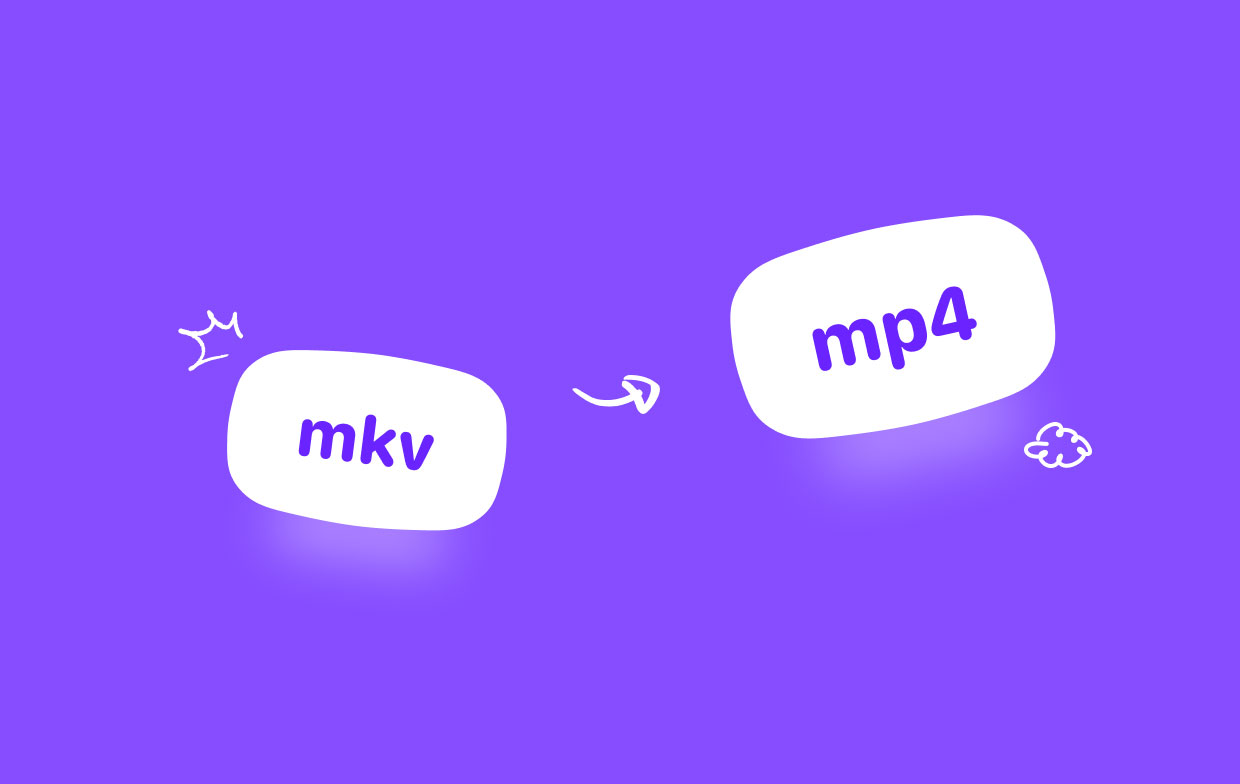
さまざまな追加機能を提供する信頼できるコンバーターをお探しの場合、および Windows 10 で MKV を MP4 に変換したい場合は、今すぐ iMyMac Video Converter をインストールしてください。
- Windows コンピューターで、開始します iMyMacビデオコンバーター. ログ 完了したらアカウントにアクセスします。
- MKV ファイルを含むあらゆる種類のファイルをシステムのディスプレイにドロップまたはドラッグできます。
- 「」をクリックするとドロップダウンメニューが表示されます。変換形式」を選択すると、オリジナルを MP4 に変換するファイルの種類を選択できます。
- ユーザー インターフェイスのおかげで、ファイルへの変更の検索が非常に簡単になりました。 このファイルは、好みに合わせて必要に応じて変更できます。
- あなたが選択した場合 セールで節約、設定に加えた変更は保持されます。
- 変換プロセスは、ツールバーから変換オプションを選択することで開始されます。
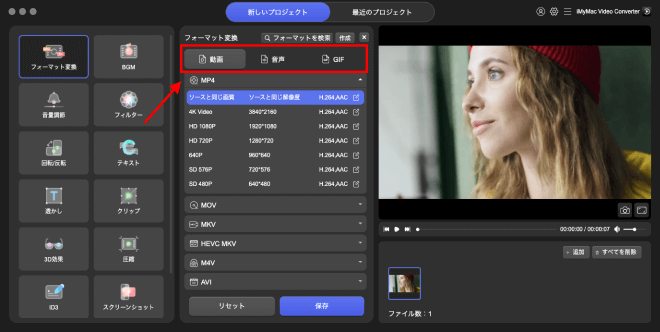
パート 2. Windows 10 上の無料の MKV から MP4 コンバーター
ツール 01. VLC メディア プレーヤー
VLC は信頼できるビデオプレーヤーであるだけでなく、効率的な MKV から MP4 へのコンバーターでもあります。 操作が簡単で、さまざまなオーディオおよびビデオ形式をサポートしているため、広く使用されています。 MKV を含むほぼすべてのビデオ ファイルは、VLC メディア プレーヤーで認識および再生できます。 さらに良いことに、MP4 などのより広く使用されている形式に変換できます。 Windows 10 で MKV を MP4 に変換するには、次の手順に従います。
- プログラムを開いて、 メディア 左上隅のタブをクリックし、選択します 変換/保存 次のドロップダウン メニューから。
- PC 上でトランスコードしたいファイルを見つけて、 追加 選択したら、ウィンドウの下部にある「変換/保存」オプションをクリックします。
- の横にあるドロップダウン ボックスを使用します。 プロフィール をクリックして、必要なビデオ形式を選択します。 ツールアイコンを使用すると、設定をさらに調整できます。
- [宛先] で VLC からのファイルのエクスポート先を選択します。 選択する 開始 タイムライン上の進行状況メーターが消えると、クリップの準備が完了します。
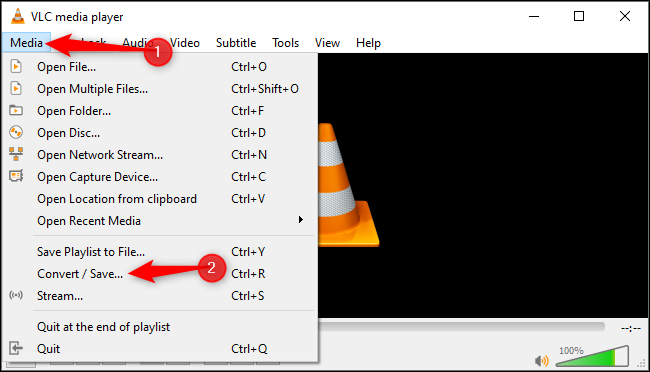
ツール 02. ハンドブレーキ
Mac OS では Handbrake の人気が高まりましたが、その方法を利用できるのは高価な Apple 製品の所有者だけでした。 現在、Mac OS、Windows、Linux はすべて、このオープンソース コンバータを広範囲に使用しています。 Windows 10 で MKV を MP4 に変換するための最速の無料ツールの 1 つは、これです。 ビデオ ファイル内のあらゆるビデオ形式を MP4形式に変換できます。
- 開発者の Web サイトから Handbrake の最新版をダウンロードした後、ソフトウェアを開きます。
- MKV ファイルをアップロードするには、 ファイル. ファイルを直接ドラッグすることも、[ファイル] メニューを使用して複数のアイテムまたはフォルダーを一度にスキャンすることもできます。
- 独自の状況に基づいて出力設定を選択します。
- 出力形式として MP4 を選択します。
- すべての設定が完了したら、以下の出力場所を選択します。 名前を付けて保存.
- 現在地に最も近い エンコードを開始する Windows 10で Handbrake を使用して MKV を MP4 に変換するためのボタン。
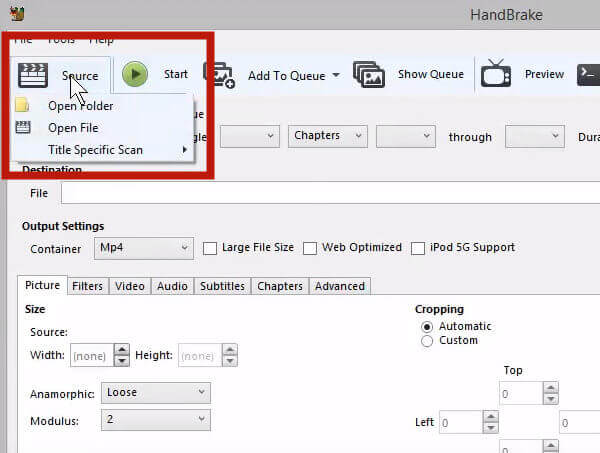
パート 3. オンラインツールを使用して Windows 上で MKV を MP4 に変更する
ツール 01. Freeconvert.com
FreeConvert を使用すると、MKV を MP4 Windows 10、Mac、Linux、およびあらゆるモバイル デバイスに変換できます。 MKV ファイルをアップロードするときに、出力形式として MP4 を選択するだけです。 実際、FreeConvert は、ビデオ、オーディオ、写真、電子書籍など、さまざまなメディア変換に対して最大 1500 以上の形式変換をサポートしています。
さらに、サポートします 256ビットSSL暗号化、これにより、セキュリティとプライバシーに関して良い評判が高まります。 さらに、アップロードはすべて、変換から 2 時後にすぐに削除されます。 無料版の最大ファイルサイズも 1GB です。
- FreeConvert MKV to MP4 Converter のページをご覧ください。
- MKV ビデオをコンピュータ、Google ドライブ、Dropbox、または URL からインポートするには、「ファイルを選択」アイコンをクリックします。
- 選択した出力形式が MP4 であることを確認してください。
- 変換を開始するには、「MP4 に変換」オプションをクリックします。
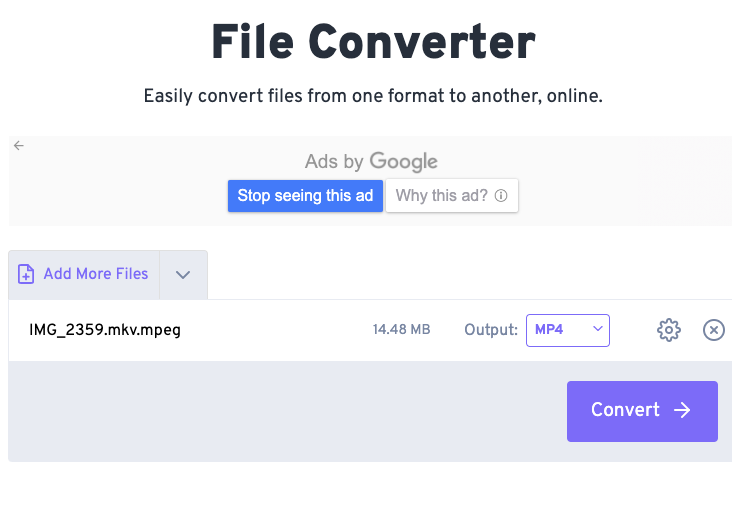
ツール 02. Cloudconvert.com
いくつかのオプションがありますが、CloudConvert が最も優れていると考えています。 使いやすく、多くの機能をサポートしています さまざまなファイルの種類. ホスト型サービスであるため、メディア ファイルをサーバーに送信する必要があります。
プライバシーが心配な場合は、ソフトウェアを利用して個人のデバイス上のデータを簡単に変更できます。 そうでない場合は、必要に応じて変換後すぐにファイルを削除することもできます。 映画は最長 24 時以内にサーバーから完全に削除されます。 ただし、このプロセスにはさらに時間がかかる場合があることに注意してください。 Windows 10でMKVをMP4に変換する方法は次のとおりです。
- 次の項目を選択してください: CloudConvert サイト上のファイルを選択して、コンピューターまたはオンライン ストレージ サービスからファイルを選択します。
- [変換先] の横にあるアイコンをクリックして、ビデオ形式のリストから MP4 を選択します。 変換を開始するには、 変換
- 現在のビデオをダウンロードするには、緑色のアイコンをクリックします ダウンロード
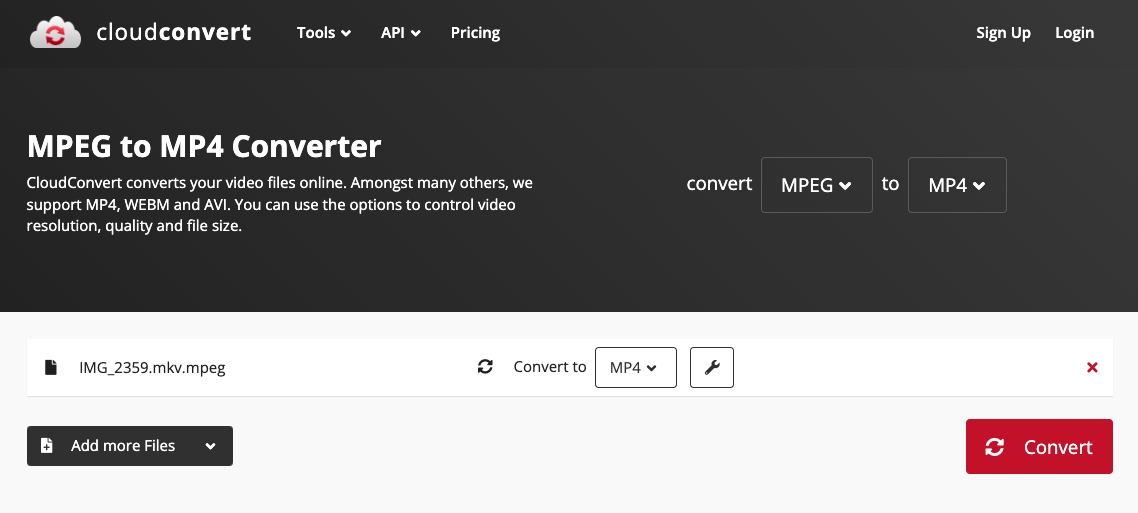
パート4:結論
Windows 10 で MKV を MP4 に変換するための優れたコンバーターを探している場合は、上記のリストが役立つかもしれません。オンラインで作業しているかオフラインで作業しているかに関係なく、提供される手順に従って操作することもできます。




